如何创建一个 Spotify 桌面或移动设备上的播放列表?
Spotify 是一个具有数十首曲目的互联网流媒体站点,并确保客户必须以准确的格式处理这些曲目,否则他们会发现它们被困在想要的专辑中。 所以 如何创建一个 Spotify 播放列表.
创建播放列表并不难 Spotify. 当你从未尝试过 Spotify 但是,您可以使用我们的参考系列步骤。 要添加播放列表创建者,我们还将提供一些方便的资源来处理播放列表,并让您知道如何以及在哪里下载 Spotify 曲目到 MP3。 文章内容
第 1 部分。 如何制作播放列表 Spotify 在桌面上?第 2 部分。如何创建一个 Spotify 手机和平板电脑上的播放列表?第 3 部分。 制作播放列表 Spotify (高级和无高级)第 4 部分。你需要一个 Spotify 高级帐户制作播放列表?部分5。 概要
第 1 部分。 如何制作播放列表 Spotify 在桌面上?
在知道如何创建一个 Spotify 播放列表,您应该从制作播放列表开始,按照以下步骤操作:
1. 启动 Spotify 电脑上的歌曲。
只激活 Spotify 安装前。 在整个左侧栏中搜索“新播放列表”键并切换它。
2.选择“当前播放列表”选项卡以构建新的播放列表。如果打开一个新屏幕,则应标记新的播放列表并对其进行汇总,然后选择“创建”,从而成功制作了另一个播放列表。
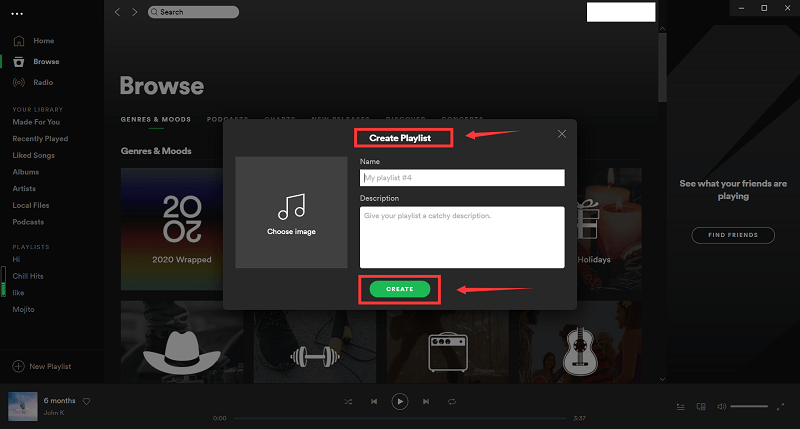
3.选择三点按钮以连接曲目,专辑或音乐广播
● 制作新的播放列表时,您可以选择左侧的“浏览”选项,也可以在搜索字段中输入正在执行的操作。 首先,让我们看看如何创建充满活力和明亮的播放列表。
● 制作不同的音轨:点击其屏幕右侧的三点按钮,然后选择“添加到播放列表”,然后选择要插入到音轨中的播放列表。
● 附加整个专辑:以同样的方式,选择所需的专辑,单击专辑标题下方的三点符号,然后启动它。 之后,您会看到通用选项“添加到播放列表”,而您所要做的就是选择一个播放列表。
通过以上步骤,您已经制作了一张相册。 现在让我们开始本文的主题,探索如何创建一个 Spotify 要分享的播放列表。
第 2 部分。如何创建一个 Spotify 手机和平板电脑上的播放列表?
在组合中,选择“您的资料库”“播放列表”,然后选择“创建”以将专辑、视频和剪辑添加到播放列表。
● 插入一首歌曲:当您注意到要选择添加的平台右侧的三个点时,请选择按钮,然后会出现一个新的播放列表。 单击“添加到播放列表”,然后选择要插入专辑的播放列表。
● 添加专辑:如果您对专辑感到满意,将所有内容扩展到您的播放列表确实很简单。 只选择播放列表来定位专辑并点击右上角的三个点。 只需在整个搜索字段中输入专辑,然后选择文件即可。 一次按一个“创建播放列表”按钮。
● 添加音乐广播:再次选择您要参与的广播,然后将其添加到所需的播放列表中。
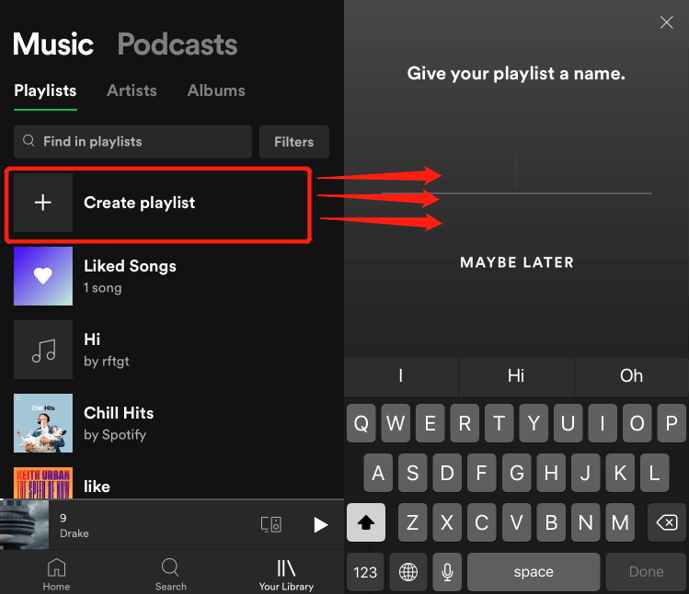
部分3。 品牌 播放列表 On Spotify (高级和无高级)
在知道如何创建一个 Spotify 播放列表,您应该从制作播放列表开始,按照以下步骤制作播放列表 Spotify:
第一名:对于高级用户
● 如果您有过 付费订阅,启动 Spotify 然后应用程序选择页面底部的库按钮。 最后点击播放列表,然后选择创建播放列表。 在弹出屏幕中,只需输入您的播放列表,然后按创建。
● 在您的付费版本上构建播放列表后 Spotify 应用程序,您将在屏幕上看到一条消息“播放列表已成功创建”,然后播放列表将显示在页面上。 第一次用白色的“浏览”按钮点击它时,它将开始打开; 选择它以检查不同的类别或定位曲目,并在您真正记住曲目时单击“搜索”功能。
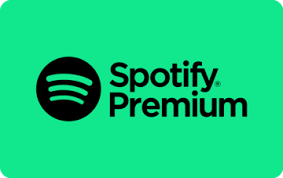
第二名:没有高级版
首先,注册每个 Spotify的双重会员选择:免费的广告支持订阅,甚至是每月 9.99 美元的付费版本。 并安装 Spotify 应用程序到您的设备上。 您可以通过移动设备甚至在计算机上通过网络播放器创建播放列表,它将在您的设备之间同步。
主要在桌面上,您可以根据任何表演者连接到任何音乐,然后您可以直接跳到或返回到较早的曲目来重播它,如果您有免费或付费版本(但免费版本会被广告打扰)。
但是任何拥有免费应用程序的人都只能在移动设备上移动他们最喜欢的播放列表。 Spotify 提供十五首“自动驾驶”歌曲和专辑“常规混音”、“探索每周”或“启动雷达”,使免费玩家可以在几乎任何方向上播放歌曲,而不会受到限制。
高级订阅者可以通过不受限制的转储以几乎任何形式连接到所有播放列表,并保存他们的音乐曲目以供离线收听,甚至在飞机和火车上也是如此。
播放列表的布局与免费会员和付费会员略有不同,这是在两种版本上都可以做的事情。
● 如果您有免费试用版,请选择The Library,然后按Create。 在弹出屏幕中,输入播放列表的名称,然后按创建。
● 下一个屏幕将在免费版本上具有“添加歌曲”键。 单击该按钮以检查名称,表演者或类别。
● 在搜索窗口中,出现了右边的窗口。 然后,我按了封面右侧的+,该曲目立即添加到了播放列表中。
● 应用后,该应用程序将创建与“没有你”相同的曲目列表,例如Roy Orbison的“哭泣”以及Simon和Garfunkel的“陷入困境的水上桥梁”,这可能非常适合该应用程序。
第 4 部分。你需要一个 Spotify 高级帐户制作播放列表?
对于一些音乐爱好者来说,真的没有比随时随地聆听更简单的欣赏歌曲的地方了。 可悲的是, Spotify 不允许它更容易。 他们不会让用户 连接至 Spotify 离线没有付费版本.
这每月需要 10 美元,因此您可能希望完成所有工作。 几乎所有时候,您都会发现自己在购买付费订阅还是仅通过网络收听来满足之间犹豫不决。
好消息是你不需要在那个时候退出。 有几个选项可以访问 Spotify 即使没有付费订阅,也可以离线模式,这就是我们目前正在谈论的内容。 因为你可以在这上面做点什么,所以我们要用最简单最快捷的方式来做——使用 TunesFun Spotify Music Converter.

TunesFun Spotify Music Converter 让你删除 数字版权管理 限制,使我们能够快速 download Spotify 轨道 只需点击几下即可创建播放列表。 为了删除 DRM,您还可以将已下载的曲目移至其他几种类型,包括 WAV、FLAC、Mp3。
然后本文的重点是在离线模式下工作。 您可以删除 DRM 限制,这样可以更轻松地禁用安全性,从而使离线收听变得困难。
这里是如何享受 Spotify 不使用高级订阅的播放列表。
1。 下载并安装 TunesFun Spotify Music Converter 您的设备上。
2.只需单击即可启动并打开该应用程序。
3.复制要放入播放列表中的URL文件或音乐文件。
4.将其粘贴到转换框上。
5.选择正确的文件格式。
6.只需单击应用程序显示屏右侧的“转换”按钮即可开始转换。
7.转换完成后,确认并保存文件。
所以现在你明白了 TunesFun Spotify Music Converter,如何离线收听并创建自己的播放列表?
部分5。 概要
这篇评论将教你如何创建一个 Spotify 使用您的台式计算机和移动设备的播放列表。 除此之外,您还知道一款名为 TunesFun Spotify Music Converter 即使没有付费版本,您也可以使用它来欣赏您喜爱的音乐 Spotify 应用程序。
发表评论